Introdução a Gestão de Materiais
As regras de gestão de materiais compreendem os produtos e listas de preços.
Outros aspectos de gestão de materiais são:
- Armazém
- Embarques (recibos)
- Movimentos de estoque
- Inventário físico
- Inventário de uso Interno
- Produção
- Expedição ao Cliente
- Reposição (demanda)
- Disponibilidade para Reserva
- Avaliação de custos
- O Armazém
O Armazém
O Armazém é o local físico onde seus artigos são armazenados. Você pode configurar como muitos armazéns que você precisar. Eles não precisam estar separados por edifícios físicos já que você pode ter vários armazéns ‘virtuais’ em um único prédio físico. Armazéns podem ter um ou mais localizadores. Cada localizados tem cinco dimensões pré-definidas:
- Corredor
- Estante
- Nível
O Armazém pertence a uma Organização, ou seja, se trata de uma entidade lógica. Movimentos de inventário podem ser feitos a partir de qualquer localizador para qualquer localizador em qualquer armazém.
Você cria diferentes armazéns para diferentes propósitos. Se um localizador da sua empresa faz negócios com mercadorias em consignação, por exemplo, você pode configurar o Armazém de Consignação para aquele lugar específico.
Em um configuração simples, você pode recebe e envia diretamente de um armazém que inclui vários localizadores.
A vantagem da configuração simples é que não há necessidade de movimentação dos produtos e os produtos estão disponíveis imediatamente após o processamento do recebimento de materiais.
Em uma configuração complexa, você cria um depósito para recibos, um entreposto de armazenamento e um armazém para o embarque.
Esta configuração requer mais movimentos no armazém. A vantagem é que o controle de qualidade e envio pode ser feito em um ambiente controlado, já que você pode querer impedir que um produto se torne disponível imediatamente após a sua recepção.
Nota: Depois de ter definido um armazém, você não pode modificar a organização que possui o armazém nesta janela. Isto pode ser realizado utilizando o processo de Organização de Armazém.
=
Movimentos de Material
Movimentos internos incluem Movimentos de Inventário, Inventário Físico e Movimentos de ‘Produção’ ( ou montagem). Movimentos de estoque são para razões específicas (por exemplo, circulação dos produtos a partir de um armazém de Controle de Qualidade para um Armazém de armazenamento). Movimentos de Armazéns Físicos são realizados quando a contagem de produtos no sistema difere da contagem real ou física de produtos. Isto em geral é conhecido como “encolhimento”. Os movimentos são representados por uma mudança da localização física ou virtual. Movimentos de produção refletem os movimentos feitos quando você produz ou monta produtos com base em uma lista de materiais.
Armazém Físico
Os seguintes passos devem ser realizados:
- Criar uma lista de Contagem
- Imprimi-lo para verificação manual
- Entrar com as diferenças
- Processar a contagem do Inventário
Se houver atrasos durante as operações de contagem física ( que muitas vezes acontece), o BrERP permite atualizar as contagens. O BrERP notifica as diferenças entre a quantidade contadas e as quantidades em livro. Isto permite um atraso entre a contagem real e o processamento da contagem de inventário para que sua empresa possa continuar.
Inventário de Uso Interno
O processo de inventário de uso Interno permite mover itens fora de estoque para uso dentro de sua empresa. Ao contrário do inventário físico onde você conta a quantidade de um item, no Inventário de uso Interno você indica a quantidade que você estará removendo do inventário.
Produção ou Montagem
Os seguintes passos devem ser realizados:
- Crie uma Lista de Materiais (LoM) Armazenada
- Crie um Plano de Produção
- Crie as Linhas de Produção
- Visualize e Modifique, se necessário as Linhas de Produção
- Coloque a Produção
Pode haver situações em que uma das linhas de produção tem de ser modificada (por exemplo, substituir uma parte específica apenas uma vez). Você pode alterar as linhas de produção direta e processo. Não há necessidade de modificar a Lista de Materiais existente ou criar um novo.
Valorização do Inventário
O relatório de estoque é baseado na lista de preços. Ele lista o preço da Ordem de Produção e calcula a quantidade baseada na data da avaliação. Assim o BrERP permite que você faça avaliações atuais, bem como avaliações anteriores. Para avaliações mais complexas você tem a possibilidade de exportar os dados para uma planilha do Excel.
Inventário Físico
Para criar, alterar ou excluir um inventário físico, abra a Janela Inventário Físico no menu principal.
A janela permite gerar listas de contagem de inventário. Estas contagens podem então ser processadas para atualizar o inventário real com as novas contagens.
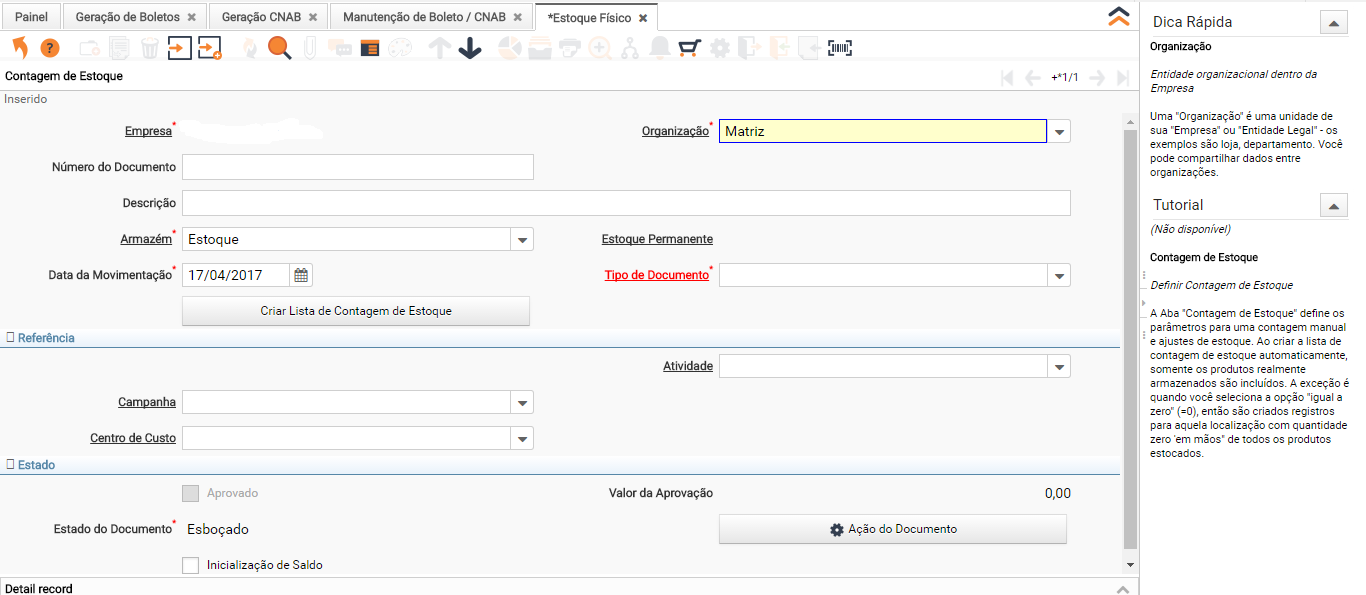
Use a guia contagem de estoque para definir os parâmetros para uma contagem manual e ajuste de estoque. Clique no botão Novo Registro.
Digite uma descrição
O Armazém indica onde o estoque é para ser contado.
O Estoque permanente não é usado neste momento.
O movimento de data padrão para a data atual, mas poderá ser atualizado se necessário.
Selecione um tipo de documento para este estoque físico. O único padrão é material de estoque físico, mas você pode adicionar outros se necessário.
Na área de referência, selecione um projeto e campanha (se estiver ativado) a ser utilizado para este estoque físico.
O campo de Aprovação O valor não é usado neste momento.
Clique no botão Criar inventário lista de contagem após salvar o registro para gerar suas linhas de contagem de inventário.
Selecione um localizador clicando no ícone no campo. Uma janela de diálogo será exibida. Clique em OK para continuar.
Você também pode deixar o espaço localizador em branco para usar todos os localizadores.
Selecione uma chave de produto (valor total ou parcial) para criar uma lista de contagem de inventário para os produtos selecionados.
Selecione uma Categoria de Produto e uma quantidade em estoque.
Selecione um conjunto de contagem de inventário para a opção de Na Mão Quantidade ou Zero.
Selecione a caixa de verificação deletar antigos/existentes registros se você deseja excluir todos os registros de execuções anteriores ao criar a lista de contagem do estoque.
Você pode executar o criar a lista de contagem do estoque várias vezes para obter diferentes subconjuntos de produtos para contar. Quando você executá-lo várias vezes não selecione a caixa de verificação exclusão antigo/existentes registros. Se esta opção for selecionada os registros existentes serão excluídos. Deixando esta caixa de seleção desmarcada fará com que a lista de contagem de inventário a ser anexado com os novos registros.
Os registros selecionados devem atender a todos os critérios inseridos.
Clique em OK para exibir a lista de contagem de inventário. Se o processo for concluído com sucesso, a linha inferior exibe quantos registros foram inseridos.
Para imprimir uma lista para o manual verifique primeiro você precisa para abrir a guia Linha de contagem de inventário e exibir a grade de dados.
Crie um relatório clicando no botão Relatório na barra de ferramentas.
Imprima o relatório clicando no botão Imprimir na barra de ferramentas. Agora você faz a verificação manual (seu inventário físico real) e compara o relatório com o inventário real. Anote as mudanças no relatório e entre essas mudanças na linha de contagem do estoque. Mude para a Visão único registro selecionando o botão barra de ferramentas de alternância grade de dados.
Introduza a nova contagem de quantidade, que pode ser facilmente comparada com a contagem livro Quantidade. O Brerp vai postar a diferença entre os 2 valores. Isso permite que você negócio para continuar (embarques de clientes e Recibos de Materiais), mesmo se houver um atraso entre a contagem e o processamento da contagem.
Quando um produto é armazenado com Instância Atributos você receberá uma linha para cada atributo exclusivo para esse produto.
Se desejar, pode inserir uma descrição para cada linha.
Selecione um Inventário Tipo de Diferença de Inventário ou carga. Se você selecionar Diferenças de estoque, perda ou ganho são reservadas para a Conta Armazém Diferença definidos para este esquema de Contabilidade. Se você selecionar um campo de carga para a seleção de uma taxa específica é exibida. Isto permite-lhe para explicar as diferenças específicas no inventário devido ao encolhimento ou danos. Ele também permite que você mova itens fora de estoque para uso interno e explicá-los adequadamente.
A guia Atributo é uma única guia somente leitura que irá mostrar o inventário discriminado por suas receitas em inventário. Isso será exibido somente se você tiver selecionado a opção guia Avançado nas Preferências.
Grave as suas entradas antes de abrir outra linha. Digite todos os seus valores e depois voltar para a janela de contagem de inventário.
Se você quiser continuar o seu inventário físico no dia seguinte, você pode fazê-lo. Você pode coletar suas contagens e inseri-los usando a guia Linha contagem de inventário a qualquer momento. Outra opção é processar as contagens que você fez naquele momento. Em seguida, voltar para a guia contagem de inventário e clique no botão Update Quantidade. Este botão copia as informações no sistema de inventário para as linhas. As quantidades corretas que foram processadas serão agora refletidas nesses aspectos.
Se você tiver concluído o inventário físico, clique no botão contagem de inventário para atualizar seu inventário. O movimento também aparecerá na janela do Produto, separador Transações para você ter uma auditoria de todos os movimentos do produto.
Se o processo foi concluído com sucesso, a linha inferior exibe quantos registros foram atualizados. O botão não inserido aparece. Clique sobre ele e confirme a janela de diálogo que exibe.
O servidor de aplicativos deve estar em execução para as entradas de contabilidade a ser criado e publicado.